Trong làm phim, ngoài mic thu âm của camera, đôi khi chúng ta còn phải kết hợp thêm thiết bị khác (máy ghi âm, điện thoại) để chất lượng thu âm được tốt hơn. Ví dụ bạn phỏng vấn nhân vật trong bối cảnh quá ồn ào mà không có mic rời. Lúc này có một mẹo, đó là bạn sử dụng chiếc smartphone của mình như một nguồn thu âm thứ hai để sát miệng của nhân vật giúp thu giọng nói được rõ hơn.Tuy nhiên, sau khi copy tất cả các file video và audio này vào máy dựng bạn gặp vấn đề không thể khớp được âm thanh thu từ smartphone với âm thanh, hình ảnh của camera. Điều này có thể dẫn tới các hiện tượng lệch âm thanh (miệng nhân vật nói trước, tiếng phát ra sau hoặc ngược lại). Vì thế sau đây, Công Ty Quảng Cáo Marketing Online Limoseo sẽ gửi đến các bạn bài viết chi tiết Cách đồng bộ âm thanh trong Premiere.
MỤC LỤC
1. Cách đồng bộ âm thanh trong Premiere bằng điện thoại
Bạn kéo track âm thanh thu từ smartphone xuống timeline audio ngay dưới track âm thanh của file video quay từ camera. Sau đó click chuột phải vào thanh thước kẻ trên time line chọn => time ruler numbers. Dựa vào thanh thước kẻ hiển thị thơi gian vừa mở lên, bạn hãy nhìn sóng âm thanh và kéo cho 2 track âm thanh khớp với nhau.
Tuy nhiên, cách làm thủ công này rất nhọc và độ chính xác không cao. Do đó, chúng ta đi vào tìm hiểu cách thứ hai – tính năng tự động đồng bộ âm thanh rất tuyệt vời có trong premiere CC.
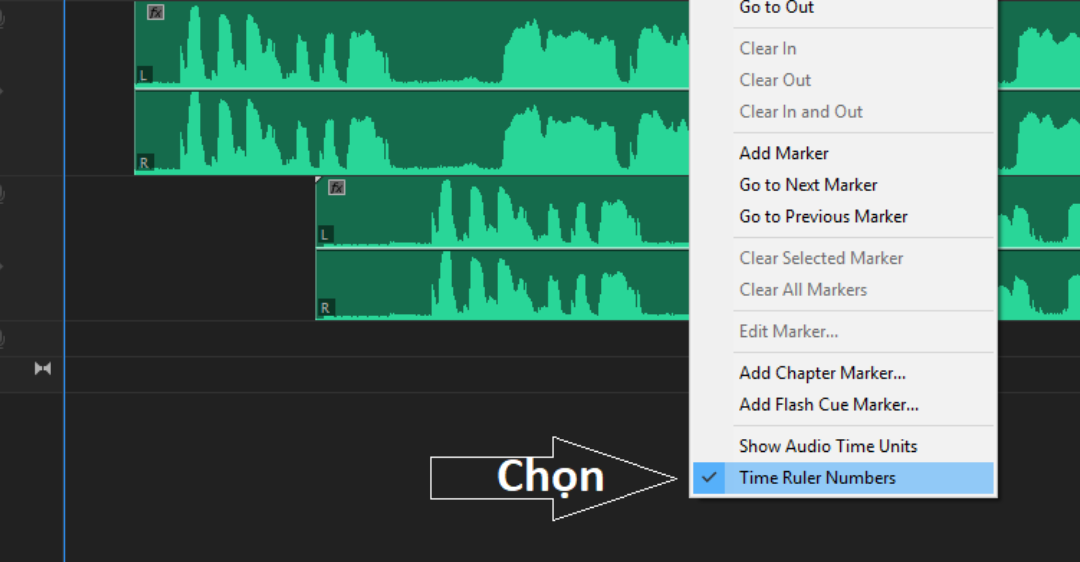
2. Cách đồng bộ âm thanh trong Premiere trên máy tính PC
Bạn đặt 2 track âm thanh cạnh nhau. Quét con trỏ chuột để chọn cả 2 track. Click chuột phải chọn => Synchronize. Một hộp thoại hiện lên, bạn bấm ok là phần mềm sẽ tự động đồng bộ cho bạn.
Sau khi đồng bộ, bạn hãy nghe thử xem âm thanh đã khớp chưa. Để tránh bị sai lệch khi dựng, bạn có thể click chuột phải chọn tính năng “group” để liên kết chúng lại với nhau. Hoặc cũng có thể xóa bỏ file âm thanh thu từ camera, để giữ lại file thu âm tốt.
Với phương pháp này, bạn cũng có thể áp dụng để đồng bộ video được quay từ nhiều camera khác nhau. Sau đó kết hợp với tính năng dựng multicam để có được video với nhiều góc quay sinh động khác nhau.
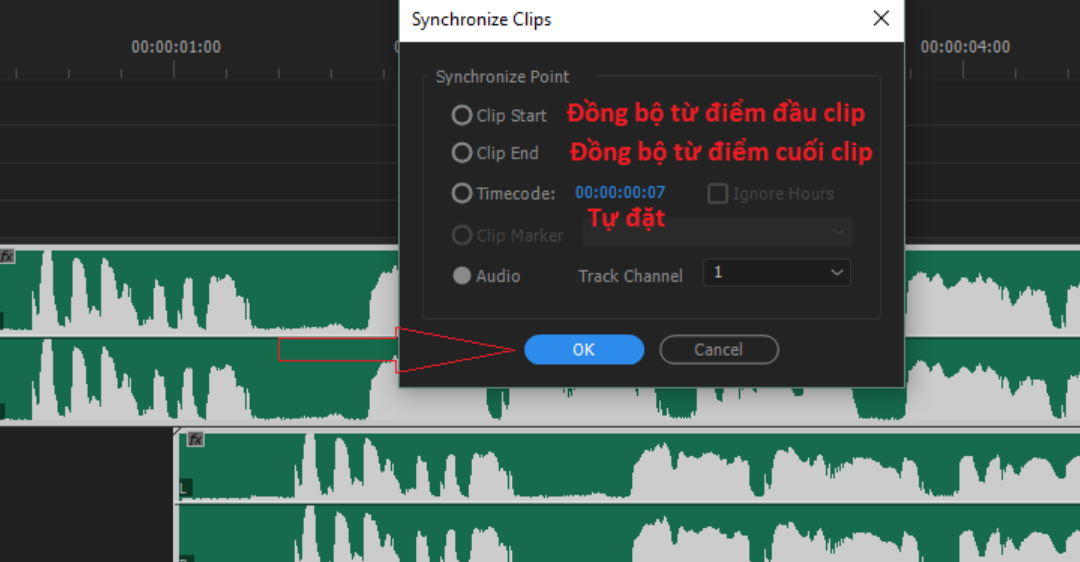
3. Những lưu ý khi đồng bộ âm thanh trong Premiere
Khi làm việc với âm thanh trong Adobe Premiere Pro, việc đồng bộ hóa âm thanh với video là một phần quan trọng để tạo ra sản phẩm cuối cùng chất lượng. Dưới đây là một số lưu ý quan trọng khi đồng bộ hóa âm thanh trong Premiere:
3.1. Sử dụng bộ điều khiển video và âm thanh:
Sử dụng bộ điều khiển video và âm thanh (như bàn điều khiển hoặc bàn mixer) có thể giúp bạn kiểm soát và điều chỉnh âm thanh một cách chính xác trong quá trình đồng bộ hóa.
3.2. Sử dụng các công cụ đồng bộ âm thanh sẵn có trong Premiere:
Premiere cung cấp các công cụ như “Synchronize”, “Merge Clips” và “Auto Align” để giúp bạn đồng bộ hóa âm thanh với video một cách dễ dàng và nhanh chóng.
3.3. Sử dụng âm thanh tạm thời:
Trong một số trường hợp, bạn có thể sử dụng âm thanh tạm thời hoặc một tạp âm để giúp bạn đồng bộ hóa âm thanh với video một cách chính xác hơn.
3.4. Kiểm tra kỹ lưỡng:
Sau khi đồng bộ hóa âm thanh với video, hãy kiểm tra kỹ lưỡng để đảm bảo rằng âm thanh và hình ảnh hoạt động một cách hài hòa và đồng bộ.
3.5. Tạo dấu mốc (markers) để đồng bộ hóa:
Sử dụng dấu mốc để đánh dấu các điểm quan trọng trong âm thanh và video có thể giúp bạn đồng bộ hóa chúng một cách chính xác hơn.
3.6. Chỉnh sửa âm thanh:
Nếu cần thiết, hãy thực hiện các chỉnh sửa âm thanh như giảm tiếng ồn, cân bằng âm sắc, hoặc điều chỉnh âm lượng để tạo ra âm thanh chất lượng cao.
3.7. Lưu ý đến các hiệu ứng:
Nếu bạn sử dụng hiệu ứng âm thanh như echo, reverb, hoặc phaser, hãy đảm bảo rằng chúng được đồng bộ hóa chính xác với video để tạo ra hiệu ứng âm thanh mạnh mẽ và chuyên nghiệp.
3.8. Kiểm tra lại trước khi xuất:
Trước khi xuất video cuối cùng, hãy kiểm tra lại kỹ lưỡng để đảm bảo rằng âm thanh và hình ảnh đồng bộ và chất lượng.
Cách đồng bộ âm thanh trong Premiere là một quá trình quan trọng để tạo ra video chất lượng cao. Bằng cách tuân thủ các lưu ý trên, bạn có thể đảm bảo rằng âm thanh và hình ảnh hoạt động đồng bộ và chất lượng trong sản phẩm cuối cùng của mình. Hy vọng rằng bài viết đã cung cấp cho bạn những thông tin hữu ích. Vì thế, đừng ngần ngại chia sẻ nó để nhiều người khác cũng có cơ hội tiếp cận thông tin này. Nếu bạn còn bất kỳ thắc mắc nào, hãy liên hệ đến Công Ty Quảng Cáo Marketing Online Limoseo để được hỗ trợ.

